当前很多文字资料均以图片形式保存,那么倘若要修改图片上文字的话,我们应该如何实现呢?今天给大家介绍捷速OCR文字识别软件修改图片上文字的图文步骤,一起来了解下吧。
打开进入捷速OCR文字识别软件操作界面。软件打开后将会出现一个对话框,请在这里选择要识别文件的类型,这里以“从PDF读文件”为例来完成修改文字颜色的操作。

点击从PDF读文件后,在弹出的对话框中选择要识别的PDF文档,选中文件,可以在下面预览文件,点击“打开”按钮在捷速OCR文字识别软件界面打开PDF文件。
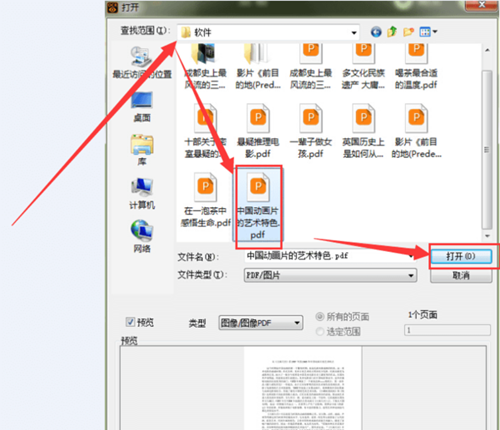
点击“纸面解析”——“识别”,然后将会自动识别PDF文件中的文字部分,请注意纸面解析和识别都可以设置识别内容,识别当前页面还是全部识别,用户可以自行设置。
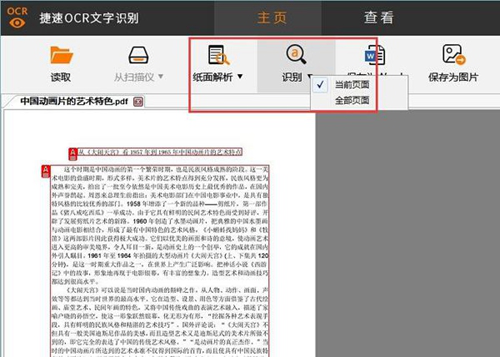
当软件识别完成后,可以在右侧看见识别结果,这时想要修改文字颜色,请在识别后的文字中选择要修改颜色的内容,在右下角“文档属性”的颜色中选择希望改变的颜色即可。(注:如果文字过小,可以在底部选择页面显示百分百)

修改文字颜色后,点击“保存为Word”就可以把识别后的文档保存成Word文档了。
还不了解捷速OCR文字识别软件修改图片上文字的操作步骤的朋友们,不要错过小编带来的这篇文章哦。
- QQ影音怎么合并视频?QQ影音合并视频方法
- QQ影音怎么截取视频?截取视频流程
- 爱思助手工具箱连接不上怎样解决
- 追啊APP怎么使用 追啊APP使用教程
- 追啊APP怎么缓存视频 追啊APP缓存视频方法
- 洋葱数学APP赚取洋葱币的具体操作方法
- 洋葱数学APP下载教材视频的具体操作方法
- 洋葱数学APP怎么使用 洋葱数学APP使用教程
- Win7系统关闭自动更新功能的具体操作教程
- Win7系统软件停止工作的具体解决方法
- Win8系统常出现自动断网的解决方法
- Win10安装ttf提示不是有效的字体文件的具体解决方法
- Win10怎样整理磁盘
- Win10任务栏颜色怎样修改
- Win7系统磁盘扫描解决文件丢失和磁盘空间减少的操作方法
- Win10系统查看笔记本电脑电池损耗的具体操作方法
- 金山词霸怎么卸载 金山词霸卸载方法
- 怎么快速翻译不认识的单词 金山词霸快速屏幕取词功能
- 金山词霸怎么使用 金山词霸使用教程
- 美团外卖怎么修改评价 美团外卖修改评价方法
- 美团外卖APP查看骑手位置的具体操作方法
- Bilibili怎么建立应援团 Bilibili建立应援团方法
- Bilibili怎么输入颜文字 Bilibili输入颜文字方法
- 支付宝提升蚂蚁借呗额度的具体操作教程
- 支付宝APP设置钱包锁的具体操作方法
- 免费Office办公软件下载(LibreOffice)
- Vivaldi浏览器 for linux
- Davinci resolve studio
- Na超级比价
- Sqlwave(数据库查询工具)
- Cyberduck for Mac
- KoolMoves
- ifv监控录像转换器
- 迅雷x
- 超级看
- 尼尔机械纪元全屏缩放MOD v2.3
- 恐怖黎明卡死黑屏修复补丁 v1.0.0.4
- 环世界无后坐力v1.2MOD v3.80
- 龙珠斗士Z18号白发版MOD v2.3
- NBA2K21离线mc模式解锁补丁 v1.10
- 星露谷物语礼物邮政服务MOD v2.4
- AIWI体感游戏 v1.1.2.12315
- 腐烂国度2主宰版可重复完成赏金任务MOD v2.43
- 模拟人生4男士宽松系带身运动裤MOD v3.32
- DNF界面补丁五款二次元妹子聊天框 v2.3
- goldfish
- goldfish bowl
- goldish
- gold leaf
- goldmine
- gold-plated
- gold reserve
- gold rush
- goldsmith
- gold standard
- 梦的私语
- 情断拉斯维加斯
- 毕业式
- 复活概念的由来及其演变/犹太文化与西方当代思潮译丛
- 聪明宝宝益智600题(常识篇)
- 缝纫机基础(全面掌握缝纫技艺的精髓)
- 飘(上下全译本)/世界经典文学名著
- 小布头的故事--孙幼军童话精选(典藏本)/中国经典文学名著
- 健康大百科(健康导航篇)
- 心内科临床实践<习>导引与图解(全国高等学校国家级规划教材配套教材)/国内名院名科知名专家临床实践习导引与图解丛书
- [BT下载][披荆斩棘的大手机游戏软件下载][短剧][第01-05集][WEB-MKV/5.14G][国语配音/中文字幕][1080P][流媒体][ParkTV]
- [BT下载][新风貌][全10集][WEB-MKV/89.14G][简繁英字幕][4K-2160P][杜比视界版本][H265][流媒体][ParkTV]
- [BT下载][新风貌][全10集][WEB-MKV/89.03G][中文字幕][4K-2160P][HDR+杜比视界双版本][H265][流媒体][ParkT
- [BT下载][暗杀女仆冥土手机游戏软件下载][第06集][WEB-MKV/1.21G][中文字幕][1080P][流媒体][ParkTV]
- [BT下载][武神主宰][第178-183集][WEB-MKV/1.08G][国语配音/中文字幕][4K-2160P][H265][流媒体][ParkTV]
- [BT下载][死神 千年血战篇 -诀别谭-][第01-06集][WEB-MKV/3.83G][中文字幕][1080P][流媒体][ParkTV]
- [BT下载][死神 千年血战篇 -相克谭-][第29-32集][WEB-MKV/2.33G][简繁英字幕][4K-2160P][H265][流媒体][Par
- [BT下载][永夜星河][第19-20集][WEB-MKV/1.35G][国语配音/中文字幕][1080P][流媒体][ZeroTV]
- [BT下载][永夜星河][第19-20集][WEB-MKV/0.72G][国语配音/中文字幕][1080P][H265][流媒体][ZeroTV]
- [BT下载][永夜星河][第20集][WEB-MKV/0.88G][国语配音/中文字幕][4K-2160P][H265][流媒体][ParkTV]